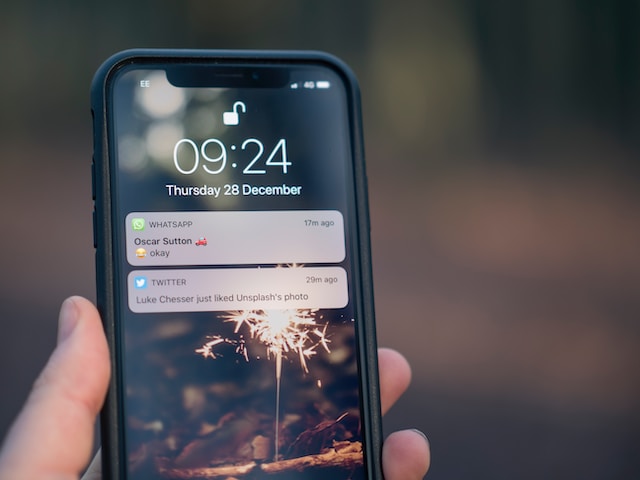Retweeten is een geweldige manier om andere mensen op de hoogte te brengen van interessante meningen die iemand anders deelt. Net als de share-functie op andere sociale mediaplatforms, stelt de retweet-functie van Twitter gebruikers in staat om eerdere tweets te posten. Mensen kunnen echter van gedachten veranderen over bepaalde gedeelde berichten en besluiten om ze te wissen. Gelukkig is dit mogelijk als gebruikers weten hoe ze retweets op Twitter kunnen verwijderen.
Door andere gebruikers te laten weten wat hen interesseert, krijgen ze inzicht in de voorkeuren van die persoon. Het is normaal om willekeurige berichten te vinden die ze één keer met hun publiek willen delen. Sommige retweets krijgen echter niet de verwachte ontvangst en dan is het nodig om ze te verwijderen. Helaas begrijpen de meeste gebruikers niet hoe ze retweets op Twitter moeten verwijderen. Daarom volgt hier een gedetailleerde uitleg.

Inhoudsopgave
Retweets verwijderen met verschillende apparaten: Stap-voor-stap handleiding
De vrijheid hebben om eerdere retweets te wissen is geweldig. Het platform biedt echter geen verwijderoptie. Gebruikers kunnen deze retweets alleen ongedaan maken om ze te wissen. Hierdoor wordt de post van elke tijdlijn verwijderd. Maar de originele tweet blijft bestaan. Daarom kun je deze actie uitvoeren op desktops en mobiele apparaten. Er zijn manieren om retweets op Twitter te verwijderen via de app en de website.
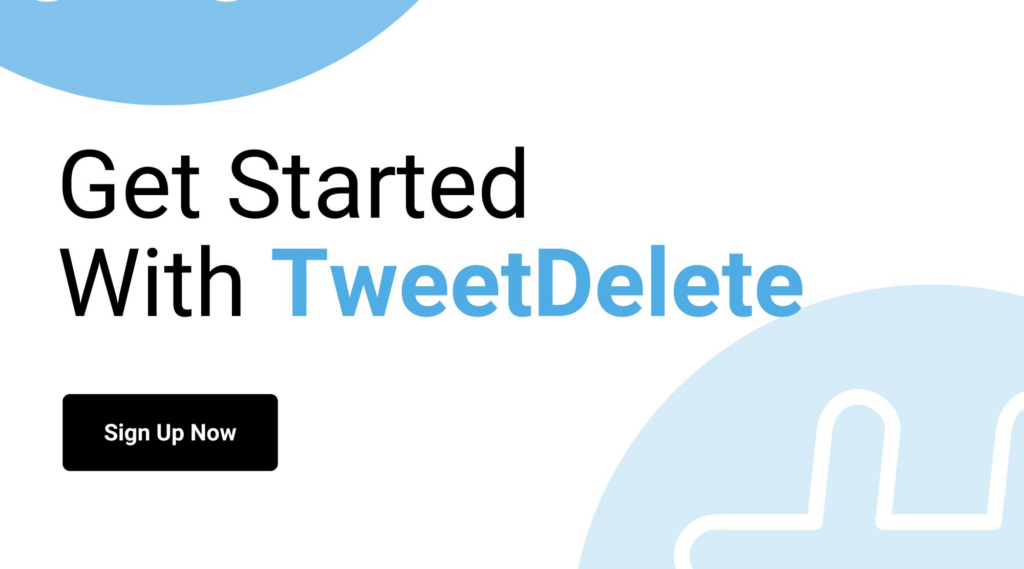
Een Retweet verwijderen op X App
Veel mensen hebben graag toegang tot het Twitter-platform met mobiele apparaten vanwege hun toegankelijkheid. De mobiele app maakt het ook gemakkelijk voor gebruikers om hun sociale aanwezigheid op elk moment te beheren. Voor sommige mensen kan het echter een uitdaging zijn om te begrijpen hoe je een retweet op Twitter App verwijdert. Het proces is vrij eenvoudig op elke smartphone.
Hier lees je hoe je dat doet in zeven eenvoudige stappen:
- Start de app op je mobiele apparaat en log in op je account met je gegevens.
- Kijk linksboven voor je profielfoto en klik erop. Er verschijnt een vervolgkeuzemenu op het scherm.
- Tik op de optie "Profiel" bovenaan het menu. Je profielgegevens tonen een geschiedenis van je vorige retweets, antwoorden en tweets.
- Scroll door de lijst om de retweet te vinden die je wilt verwijderen. Je kunt tweets die je hebt geretweet herkennen aan het groene retweetpictogram eronder. Het pictogram ziet eruit als twee pijlen die in een cirkel wijzen.
- Tik op het retweetpictogram om een pop-upmenu te zien.
- Tik op de optie "Retweet ongedaan maken" in het menu.
- De geselecteerde optie verlaat automatisch je profielpagina.
Je ziet een grijs retweetpictogram als het bericht meer dan zes maanden oud is. Je zult echter wel je gebruikersnaam en profiel zien in de lijst met mensen die het bericht hebben geretweet. Je moet het bericht opnieuw retweeten om het pictogram weer groen te maken. Daarna kun je de vorige stappen gebruiken om het te verwijderen. Deze actie zal ook automatisch de meer dan zes maanden oude originele retweet wissen. Laten we nu eens begrijpen hoe je een retweet op Twitter op desktops verwijdert.
Retweets/Reposts verwijderen op desktop
De meeste desktopgebruikers geven de voorkeur aan uitgebreide en gedetailleerde weergaven. Ze kunnen gemakkelijk navigeren naar verschillende functies op het platform. Tegelijkertijd stellen webbrowsers hen in staat om meerdere tabbladen met tools te openen. De desktopoptie gebruiken om retweets te wissen kan echter een uitdaging zijn. Sommige mensen staan nog steeds voor een raadsel over hoe ze dit moeten aanpakken. Gelukkig is het proces eenvoudig.
Dit is haalbaar in zes eenvoudige stappen:
- Ga naar de Twitter-site in een webbrowser op je bureaublad.
- Log in op je Twitter-account met je gebruikersnaam en wachtwoord.
- Klik op de optie "Profiel" in de navigatiebalk aan de linkerkant. Je krijgt een overzicht van je retweets, tweets en reacties.
- Scroll door de lijst om de retweet te vinden die je wilt verwijderen. Het groene retweetpictogram in de rechterbovenhoek van de tweet helpt je deze te identificeren.
- Klik op het pictogram om enkele opties weer te geven.
- Klik op "Retweet ongedaan maken" om het geselecteerde item van je profiel te verwijderen.
Jij en je volgers zullen het niet langer zien op jouw profiel en hun feed. De originele tweet bestaat alleen nog op de tijdlijn van de auteur. De bovenstaande stappen helpen je op te lossen hoe je een retweet op Twitter verwijdert. Maar wat als je er veel hebt en alles moet verwijderen?

Alle retweets op Twitter verwijderen: Reposts in bulk verwijderen
Retweets één voor één verwijderen is gemakkelijk. Er is echter geen verwijderoptie om retweets in bulk te verwijderen. Je moet dus een alternatief vinden om alle retweets op je profiel te verwijderen. Wel, er zijn gemakkelijk te gebruiken tools van derden die je helpen antwoorden te vinden over hoe je alle retweets op Twitter kunt verwijderen. Elk hulpmiddel heeft een unieke functie die het opmerkelijk maakt. Het is dus het beste om te begrijpen hoe elk van hen werkt.
Reposts verwijderen op Twitter met Circleboom
Hoewel Circleboom een aantal Twitter-beheeropties biedt, zoals het verwijderen van likes, tweets en retweets, kan de functionaliteit beperkt aanvoelen voor gebruikers die meer geavanceerde tools voor bulkverwijdering nodig hebben. Hoewel het filters en een mobiele app voor iOS biedt, is het bereik misschien niet voldoende voor degenen die snel en efficiënt hun hele Twitter-profiel willen opschonen.
Voor een meer gestroomlijnde en krachtige oplossing biedt TweetDelete een gebruiksvriendelijk platform dat ontworpen is voor gebruikers die moeiteloos tweets en retweets massaal willen verwijderen. Met geavanceerde filteropties en de mogelijkheid om grootschalige verwijderingen te verwerken, maakt TweetDelete het beheren van je Twitter-account sneller en handiger. Of je nu je profiel helemaal wilt opschonen of alleen specifieke berichten wilt verwijderen, wij hebben de ultieme tool voor de klus.
Retweets op Twitter verwijderen met TweetDeleter
TweetDeleter is een andere effectieve tool om ongewenste retweets van je profiel te verwijderen. Deze tool is ook een populaire keuze voor het verwijderen van retweets in bulk. Om toegang te krijgen tot de volledige functie moet je echter abonnementsgeld betalen. Met de gratis versie kun je slechts vijf geselecteerde opties per dag wissen. Met een abonnement op de premium optie heb je toegang tot 3.000 verwijderingen. Het onbeperkte abonnement geeft je oneindig veel toegang per dag.
Daarnaast moet je je Twitter-archief uploaden om deze tool toegang te geven tot je berichten. Je kunt eenvoudig een download van je archief aanvragen. Laat de tool vervolgens je geschiedenisarchief doorlopen om geretweete berichten eruit te filteren. Behalve dat deze tool je helpt om te begrijpen hoe je retweets op Twitter verwijdert, heeft het nog andere functies die vergelijkbaar zijn met TweetDelete. Je kunt een auto-delete functie instellen om tweets automatisch te verwijderen. Deze berichten worden gewist op basis van je instellingen. TweetDeleter lijkt misschien moeilijk te gebruiken, dus misschien wil je TweetDelete eens proberen!
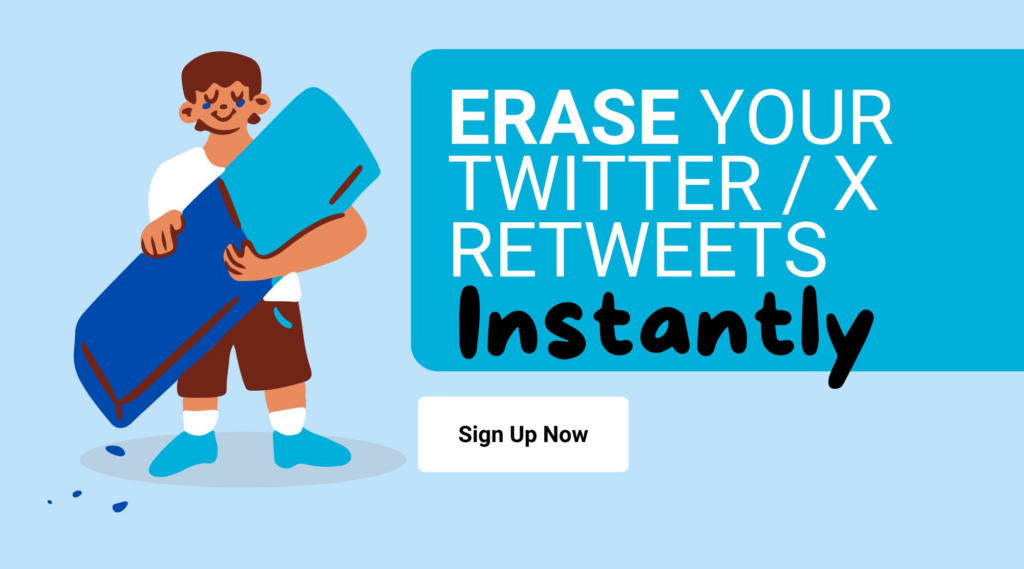
Twitter-reposts verwijderen met TweetDeck
Tweetdeck, een tool van Twitter, biedt basisfuncties voor accountbeheer, maar onderscheidt zich door de mogelijkheid om om te gaan met achtergebleven retweets-oude geretweete berichten met grijze pictogrammen. De focus van de tool op het oplossen van dit specifieke probleem is echter mogelijk niet voldoende voor gebruikers die op zoek zijn naar een uitgebreidere oplossing. Het biedt geen oplossing voor de bredere behoefte aan efficiënte massale verwijdering en kan andere inhoud achterlaten wanneer je je profiel probeert op te schonen.
Met TweetDelete kun je gemakkelijk je hele Twitter-geschiedenis beheren, niet alleen retweets! In tegenstelling tot tools die kunnen worstelen met systeemvertragingen of achtergebleven gegevens, biedt TweetDelete een robuustere, alles-in-één oplossing voor het verwijderen van tweets, retweets en andere inhoud. Of je nu je feed wilt opschonen of je account helemaal wilt wissen, onze site voert het proces soepel uit en zorgt ervoor dat er niets achterblijft.
Het wissen van tweets die je hebt geretweet, helpt je om je tijdlijn leeg te maken. Je kunt echter nog steeds retweets zien van mensen die je niet volgt. Deze berichten kunnen je tijdlijn verstoppen. Het is dus het beste om te begrijpen hoe je retweets op Twitter verwijdert als ze van iemand anders zijn.
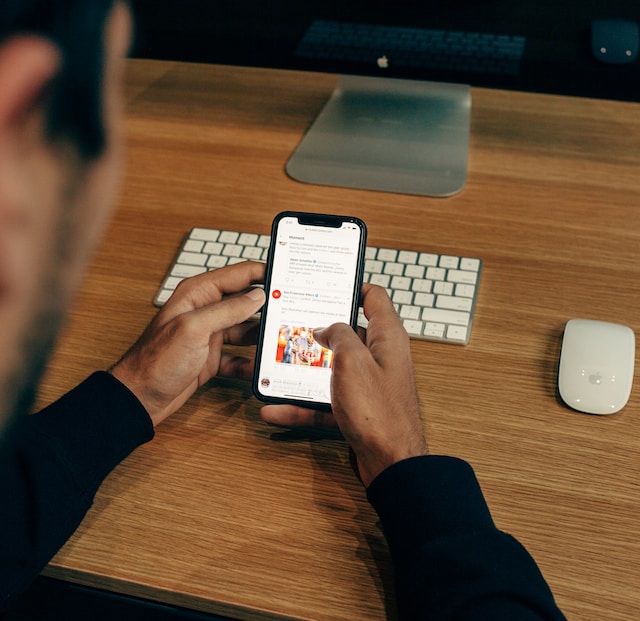
Retweets van andere gebruikers verwijderen op Twitter: Reposts van iemand anders blokkeren
Soms zie je in je feed geretweete inhoud van iemand die je niet volgt. Dit gebeurt wanneer iemand die je volgt de originele tweet retweet van een gebruiker die hij of zij volgt. Dergelijke berichten zijn herkenbaar aan het grijze "(gebruiker) geretweet" boven de tweet. Deze tweet heeft ook het groene retweetpictogram om aan te geven dat de persoon die je volgt de tweet heeft geretweet.
Helaas helpt het niet om zulke berichten te verwijderen als je weet hoe je retweets op Twitter verwijdert. Je kunt alleen geretweete berichten van zulke gebruikers uitschakelen.
Hier zijn drie stappen om het te doen:
- Zoek het geretweete item en klik of tik op de gebruikersnaam boven de retweet. Dit brengt je naar hun profiel.
- Klik op het grijze pictogram links van de knop "Volgen" bovenaan het profiel. Er verschijnt een vervolgkeuzemenu op het scherm.
- Klik of tik op "Retweets uitschakelen" om geen geretweet materiaal van deze gebruiker meer te zien.
Deze actie wist eerder geretweete berichten niet van je tijdlijn. Je blokkeert alleen toekomstige berichten. Er is echter geen optie om meerdere berichten op deze manier massaal te verwijderen. Je moet elke gebruiker selecteren en deze stappen herhalen om meerdere retweets te blokkeren.
Geretweete berichten kunnen ook de vorm hebben van gekopieerde tweets. In dit geval zijn dergelijke berichten technisch gezien jouw tweets. Je moet deze tweets dus verwijderen om ze te wissen. Maar hoe doe je dat?
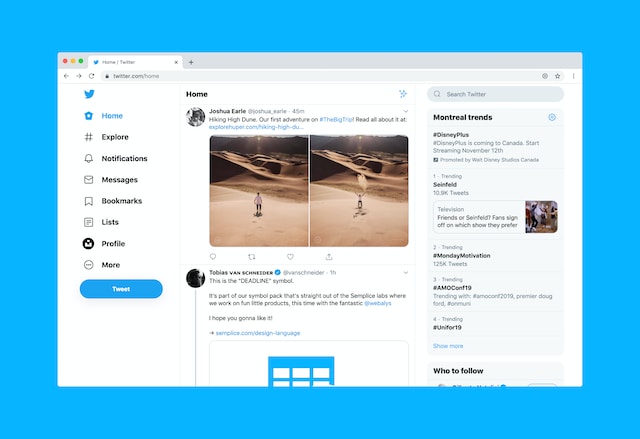
Zo verwijder je gekopieerde berichten door Tweets te verwijderen: Handmatige reposts verwijderen
Het kopiëren en plakken van een tweet maakt je technisch gezien de eigenaar van de tweet. Het maakt je echter niet de oorspronkelijke auteur. Daarom is het mogelijk dat je kennis over het verwijderen van retweets op Twitter ze niet verwijdert. Voor het verwijderen van tweets als deze is de reguliere verwijderingsmethode nodig.
Je kunt dit in vijf eenvoudige stappen doen:
- Log in op je Twitter-account op een desktop webbrowser of mobiele app.
- Klik op de desktop op de optie "Profiel" in de navigatiebalk aan de linkerkant. Het profielpictogram staat in de rechterbovenhoek van de mobiele app.
- Blader door de geschiedenis van je tweets onder je profiel om de gewenste te vinden.
- Klik of tik op de drie grijze stippen onderaan de tweet die je wilt verwijderen. Er verschijnen dan enkele opties.
- Selecteer "Tweet verwijderen" om het van je profiel te verwijderen.
Er is geen standaardoptie voor het massaal verwijderen van alle tweets. Het kan zijn dat je de stappen moet herhalen om meerdere tweets te verwijderen. Er zijn echter hulpmiddelen van derden om tweets massaal te verwijderen. Sommige van deze tools gebruiken je Twitter-archief om toegang te krijgen tot al je tweets. Je kunt tweets in je geschiedenisarchief filteren om de tweets te selecteren die je wilt verwijderen. Er zijn veel opties beschikbaar, dus het kan lastig zijn om er een te kiezen.
Maar bij TweetDelete hebben we een gebruiksvriendelijke, zeer efficiënte webapplicatie ontworpen voor het filteren en verwijderen van tweets in bulk. Deze webapplicatie laadt, importeert en verwijdert tweets en archieven in een paar eenvoudige klikken. TweetDelete werkt zonder je Twitter-tijdlijn te verstoppen met reclamecontent. Begin vandaag nog met het filteren en opschonen van je Twitter-tijdlijn!
Hoe TweetDelete ervoor zorgt dat je Twitter-profiel weerspiegelt wie je vandaag bent
Je mening kan veranderen terwijl je door het leven gaat. Helaas is dit niet het geval op Twitter, aka X. Mensen geloven dat zodra je iets retweet, dat dat is wie je bent voor de rest van je leven. Iets wat tien jaar geleden hilarisch voor je was, kan nu beledigend of ongevoelig overkomen.
Daarom moet je regelmatig je Twitterprofiel nakijken en oude reposts, ook wel retweets genoemd, verwijderen. Anders zullen je volgers iets ontdekken dat je hebt gedeeld dat niet goed is verouderd en het onder de aandacht van anderen brengen.
De oplossing ligt voor de hand - verwijder de retweets. Anders zullen ze opduiken als een vulkaan, waardoor je gedwongen wordt om met de nasleep om te gaan. Je moet op het reposticoontje op Twitter tikken om de retweet van je profielpagina te verwijderen. Dit kost veel tijd en het kan zijn dat je verschillende tweets mist.
TweetDelete kan voorkomen dat deze situaties jouw realiteit worden door meerdere retweets te verwijderen. Een klik hier, nog een klik daar, typ een paar trefwoorden, selecteer een datumbereik en je kunt aan de slag.
TweetDelete-functies waar onze klanten dol op zijn
De functie tweets in bulk verwijderen is populair omdat - je kunt kiezen welke reposts je wilt verwijderen. Het vertrouwt op trefwoorden en datumbereiken om bepaalde retweets van je profielpagina te verwijderen.
Als je geen tijd hebt om dit handmatig te doen, kan de functie voor het automatisch verwijderen van tweets de klus klaren. Het gebruikt trefwoorden, datumbereiken en hashtags om reposts te verwijderen waarmee je jezelf niet wilt associëren.
Soms is de enige optie om alles op je profiel te wissen, maar gelukkig vereenvoudigt TweetDelete dit proces. Download je X Data- of Twitter Archive-bestand en upload het naar TweetDelete. Deze tool zal je een make-over geven.
Je moet ook naar je likes kijken want, geloof het of niet, deze activiteit kan je heel wat hoofdpijn bezorgen. Aan de andere kant is het nog nooit zo makkelijk geweest om berichten niet leuk te vinden met TweetDelete.
Geef je account een hoognodige transformatie door je aan te melden bij TweetDelete en de krachtige functies te gebruiken!
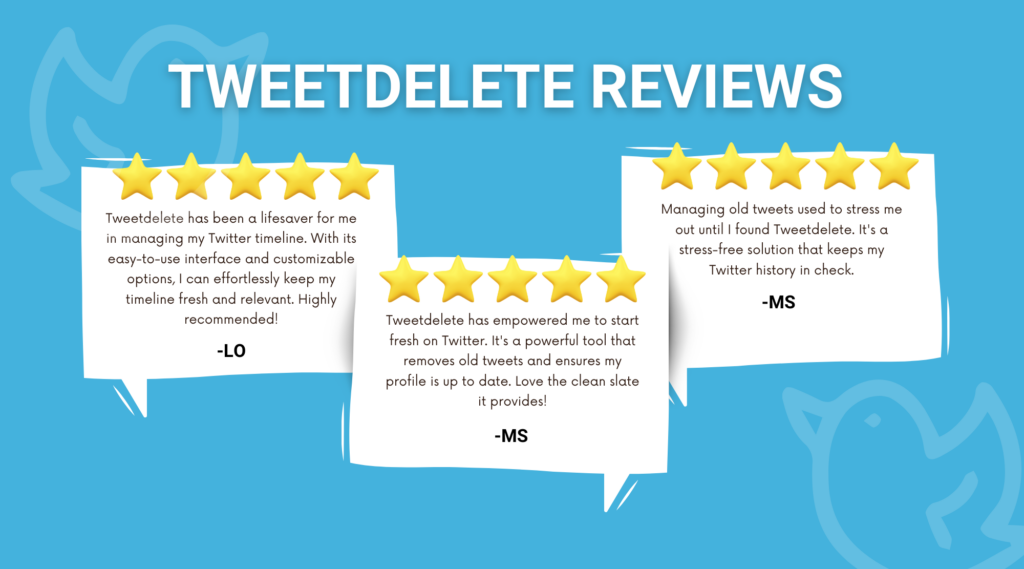
Succesverhalen van miljoenen tevreden klanten
Hier zijn een paar voorbeelden die laten zien waarom we het vertrouwen genieten van miljoenen tevreden klanten:
- Beheer gemakkelijk meerdere accounts, zoals Noah Anderson: Het is al een uitdaging om met één social media-account om te gaan. Stel je eens voor hoe het is om meerdere profielen tegelijk te beheren. Gelukkig is dit geen gedoe voor Noah Anderson, omdat TweetDelete dit proces stroomlijnt. Het is gemakkelijk te gebruiken en efficiënt, zoals onze tevreden klant aangeeft.
- Matthew Brown behoudt een professioneel imago voor duizenden volgers: Er is zoveel aandacht voor je profiel als je een groter aantal volgers hebt. Gelukkig hoeft Matthew Brown zich geen zorgen te maken over zijn oudere tweets, want hij gebruikt TweetDelete om berichten in bulk te verwijderen.
Dus, waar wacht je nog op? Verbind je X profiel met TweetDelete en beheer je online imago in enkele minuten!